怎么用U盘做系统启动盘
①一个有Windows系统的电脑(制作启动盘用)②一个4G以上的U盘③Windows10系统包④软碟通UltraISO软件1、下载完成后就可以开始安装:2、接受协议,点击“下一步”:3、选择默认安装路径即可,点击“下一步”:4、选择默认选项即可,点击“下一步”:5、点击“安装”:6、安装完成:7、打开刚才安装的UltraISO软件(Windows7系统下需要右击UltraISO图标选择以管理员身份运行),点击“继续试用”即可:8、现在开始制作U盘版系统盘①打开软碟通软件插上您的U盘②打开您的系统镜像文件。就是准备工作时候需要到微软官网下载的那个。③点击启动----写入硬盘映像④在硬盘驱动器里选择您的U盘。⑤点击写入,就开始制作了。⑥耐心等待:⑦成功啦,您现在拥有一个U盘版的系统盘啦。按照以上步骤,windows 10镜像的U盘启动盘就制作完成了
1、打开小白PE进入主界面,选择“制作U盘”下一步。2、将界面切换到“制作U盘”窗口,小白PE会自动识别U盘,单击“开始制作”。3、进入系统选择界面,选择需要重装的Windows7系统,点击“开始制作”。4、等待启动u盘制作完成后,拔掉u盘即可。
U盘做启动盘不是很容易,先看主板是否支持,U盘是否支持, U盘如果支持,到网上下一个专做U盘启动盘的程序,用它可以很方便的做出一个启动盘,再进主板BIOS启动项,其中关于U盘启动项有好几项,需要你一个一个去试,主要是和U盘配套使用同一种模式才行,如hdd或fdd模式,注意有些主板与U盘间的兼容性很容易造成启动不成功,一定要多试几次,呵呵,我的主板试了几次都不成功,最后被我判为死刑,祝你成功!告诉你一种简单、具有普遍性的好方法来制作Windows98下的“无驱型”U盘的方法。1、将U盘格式化为启动盘(USB-ZIP型)。U盘驱动光盘上有安装程序,安装完后在“程序”组下能找到U盘程序项,利用其中的格式化工具软件来制作即可。2、将U盘驱动光盘上“Drive”文件夹复制到U盘中。3、开机时按下“Del”键进入BIOS,选中“Advanced BIOS Features”回车,在“First Boot Device”处用翻页键选中“USB-ZIP”,在“Second Boot Device”处用翻页键选中“HDD-0”后按“F10”键保存、按回车键确认退出即可。若你的电脑BIOS里没有“USB-ZIP”项,则就不能用U盘启动电脑了。4、将U盘插入USB口后启动电脑,在C盘建立一DRIVE目录,再将U盘(此时为A盘)DRIVE中的文件拷到C盘的DRIVE下即可。命令为:MD C:DRIVECOPY DRIVE . C:DRIVE当然,也可事先在U盘上建立一批处理文件,将上面的两条命令写入,在DOS下只需执行此批处理文件即可(具体建立过程略)。5、拔下U盘,重启电脑,在桌面上打开“资源管理器”,打开C盘上的“DRIVE”文件夹,双击“Setup”安装U盘驱动。按屏幕提示装完后插入U盘即可。此方法简单,因为它事先将U盘的驱动装入了U盘里,所以抛弃了安装光盘,此方法适合所有U盘,能够普遍推广U盘制作启动盘方法:第一步首先你的主板支持U盘,一般815以上主板都支持的(不支持的通过刷BIOS一般也会支持的,但是刷坏了可别来找我:))。在USB口上插好U盘,启用主板对USB的支持。如果不懂的话就设置BIOS为默认值,第一引导设为USB-HDD,保存并重启。第二步、导入引导信息(有两种方法):1、用专门格式化工具进行格式化(一般U盘自带的软件中有),选择引导盘选项即可;2、闪盘插好后,用光盘启动盘或软盘启动盘引导,进入DOS,进入每个盘除了C盘以外的看一下U盘被分配为什么盘符并记住,因为下面是有用的.一般最小的就是它了(因为这时的U盘不是分在最后一个盘,而是除了C盘以外的随机分配的一个盘符)。进入光驱的盘符(一定要进入才行的),如果在DOS下可以访问到闪盘,在光驱的盘符下,用format x: /s 或FORMAT X:/Q/S或SYS X: (x代表U盘盘符)格式化即可。一般用format x: /s最好,最稳定,U盘将被格式化为FAT格式并装上DOS系统,以后你可以用来引导系统进入DOS做操作了.第三步、修改引导信息现在可以引导了,找来一张98启动盘,把里面的所有文件包括隐含文件都拷贝到闪盘当中,覆盖重名的文件。找到Autoexec.bat文件,用记事本打开,找到Path 开头的那一行,是在Path 前面加上Rem命令,注意Rem后有一个空格。找到Setramd.bat 文件,用记事本打开,找到“a:findramd”的那一行,去掉 “a:”把它改成“findramd”。保存!第四步、可以加入其他工具你还可以加入一些系统维护的工具,如ghost、pqmagic8 dos版、smartdrv.exe、FORMAT,XCOPY等工具。第五步、使用U盘 在BIOS设置第一引导设置为USB-HDD就行了。当然先启用主板对USB的支持.如果不懂的话就设置BIOS为默认值再设置BIOS的第一引导设置为USB-HDD.
工具、系统到 www.gougou.com 搜索U盘装系统(1G以上的)准备工作:1.下载“USBOOT1.70”软件。2.下载系统ISO解压后待用。3.如果ISO文件里没有GHOST.EXE文件,请下载。4.找到ISO解压文件里的“*.GHO”(600M左右)文件所处位置,记好。5.制作U盘启动盘:,插上U盘,然后运行USBOOT1.70:①选中你的U盘;②点击选择工作模式;③强烈建议选择ZIP模式!HDD模式和FDD模式建议在ZIP模式不能正常工作时再试用;ZIP模式是指把U盘模拟成ZIP驱动器模式,启动后U盘的盘符是AHDD模式是指把U盘模拟成硬盘模式;特别注意:如果选择了HDD模式,那么这个启动U盘启动后的盘符是C,在对启动分区进行操作时就容易产生很多问题,比如:装系统时安装程序会把启动文件写到U盘而不是你硬盘的启动分区!导致系统安装失败。所以请尽量先选择ZIP模式。FDD模式是指把U盘模拟成软驱模式,启动后U盘的盘符是A,这个模式的U盘在一些支持USB-FDD启动的机器上启动时会找不到U盘。④点击《开始》,开始制作。⑤出现对话框时,确保你的U盘中数据已没用,再选择《是》。⑥启动盘制作时出现提示,请按正常程序拔下U盘:Win9x系统:可直接拔下U盘,Win2000、XP、2003系统:请双击任务栏右侧内的《安全删除硬件》图标,正常卸载U盘。⑦请再次插上U盘⑧稍后就会出现成功的提示,说明你的U盘目前已经是可启动基本DOS的了,点击右上角的 关闭USBOOT。6.把ISO解压文件复制到U盘根目录,如果解压文件里没有GHOST.EXE文件也把GHOST.EXE文件复制到U盘的根目录。***制作dos启动盘时有一个与ISO解压文件相同的文件Autorun.inf,把dos里的Autorun.inf文件删除后,再把ISO解压文件复制到U盘***电脑公司V9.2的ISO带有GHOST.EXE文件***最好用U盘安装,不是所有USB储存设备都可使用。开始安装1.打开电脑,在BIOS中将第一启动顺序设置为USB-ZIP或USB-HDD,按F10保存退出。2.重启计算机,启动后显示A:的时候输入ghost.exe--回车--选第一项(Locl)--下拉选第二项(Partition)--再下拉选第三(From Image)--回车找到*.GHO文件选中、回车(都选1)......--有yes和no时选no--复制完了拔下U盘--回车(重启计算机完成安装)
1、打开小白PE进入主界面,选择“制作U盘”下一步。2、将界面切换到“制作U盘”窗口,小白PE会自动识别U盘,单击“开始制作”。3、进入系统选择界面,选择需要重装的Windows7系统,点击“开始制作”。4、等待启动u盘制作完成后,拔掉u盘即可。
U盘做启动盘不是很容易,先看主板是否支持,U盘是否支持, U盘如果支持,到网上下一个专做U盘启动盘的程序,用它可以很方便的做出一个启动盘,再进主板BIOS启动项,其中关于U盘启动项有好几项,需要你一个一个去试,主要是和U盘配套使用同一种模式才行,如hdd或fdd模式,注意有些主板与U盘间的兼容性很容易造成启动不成功,一定要多试几次,呵呵,我的主板试了几次都不成功,最后被我判为死刑,祝你成功!告诉你一种简单、具有普遍性的好方法来制作Windows98下的“无驱型”U盘的方法。1、将U盘格式化为启动盘(USB-ZIP型)。U盘驱动光盘上有安装程序,安装完后在“程序”组下能找到U盘程序项,利用其中的格式化工具软件来制作即可。2、将U盘驱动光盘上“Drive”文件夹复制到U盘中。3、开机时按下“Del”键进入BIOS,选中“Advanced BIOS Features”回车,在“First Boot Device”处用翻页键选中“USB-ZIP”,在“Second Boot Device”处用翻页键选中“HDD-0”后按“F10”键保存、按回车键确认退出即可。若你的电脑BIOS里没有“USB-ZIP”项,则就不能用U盘启动电脑了。4、将U盘插入USB口后启动电脑,在C盘建立一DRIVE目录,再将U盘(此时为A盘)DRIVE中的文件拷到C盘的DRIVE下即可。命令为:MD C:DRIVECOPY DRIVE . C:DRIVE当然,也可事先在U盘上建立一批处理文件,将上面的两条命令写入,在DOS下只需执行此批处理文件即可(具体建立过程略)。5、拔下U盘,重启电脑,在桌面上打开“资源管理器”,打开C盘上的“DRIVE”文件夹,双击“Setup”安装U盘驱动。按屏幕提示装完后插入U盘即可。此方法简单,因为它事先将U盘的驱动装入了U盘里,所以抛弃了安装光盘,此方法适合所有U盘,能够普遍推广U盘制作启动盘方法:第一步首先你的主板支持U盘,一般815以上主板都支持的(不支持的通过刷BIOS一般也会支持的,但是刷坏了可别来找我:))。在USB口上插好U盘,启用主板对USB的支持。如果不懂的话就设置BIOS为默认值,第一引导设为USB-HDD,保存并重启。第二步、导入引导信息(有两种方法):1、用专门格式化工具进行格式化(一般U盘自带的软件中有),选择引导盘选项即可;2、闪盘插好后,用光盘启动盘或软盘启动盘引导,进入DOS,进入每个盘除了C盘以外的看一下U盘被分配为什么盘符并记住,因为下面是有用的.一般最小的就是它了(因为这时的U盘不是分在最后一个盘,而是除了C盘以外的随机分配的一个盘符)。进入光驱的盘符(一定要进入才行的),如果在DOS下可以访问到闪盘,在光驱的盘符下,用format x: /s 或FORMAT X:/Q/S或SYS X: (x代表U盘盘符)格式化即可。一般用format x: /s最好,最稳定,U盘将被格式化为FAT格式并装上DOS系统,以后你可以用来引导系统进入DOS做操作了.第三步、修改引导信息现在可以引导了,找来一张98启动盘,把里面的所有文件包括隐含文件都拷贝到闪盘当中,覆盖重名的文件。找到Autoexec.bat文件,用记事本打开,找到Path 开头的那一行,是在Path 前面加上Rem命令,注意Rem后有一个空格。找到Setramd.bat 文件,用记事本打开,找到“a:findramd”的那一行,去掉 “a:”把它改成“findramd”。保存!第四步、可以加入其他工具你还可以加入一些系统维护的工具,如ghost、pqmagic8 dos版、smartdrv.exe、FORMAT,XCOPY等工具。第五步、使用U盘 在BIOS设置第一引导设置为USB-HDD就行了。当然先启用主板对USB的支持.如果不懂的话就设置BIOS为默认值再设置BIOS的第一引导设置为USB-HDD.
工具、系统到 www.gougou.com 搜索U盘装系统(1G以上的)准备工作:1.下载“USBOOT1.70”软件。2.下载系统ISO解压后待用。3.如果ISO文件里没有GHOST.EXE文件,请下载。4.找到ISO解压文件里的“*.GHO”(600M左右)文件所处位置,记好。5.制作U盘启动盘:,插上U盘,然后运行USBOOT1.70:①选中你的U盘;②点击选择工作模式;③强烈建议选择ZIP模式!HDD模式和FDD模式建议在ZIP模式不能正常工作时再试用;ZIP模式是指把U盘模拟成ZIP驱动器模式,启动后U盘的盘符是AHDD模式是指把U盘模拟成硬盘模式;特别注意:如果选择了HDD模式,那么这个启动U盘启动后的盘符是C,在对启动分区进行操作时就容易产生很多问题,比如:装系统时安装程序会把启动文件写到U盘而不是你硬盘的启动分区!导致系统安装失败。所以请尽量先选择ZIP模式。FDD模式是指把U盘模拟成软驱模式,启动后U盘的盘符是A,这个模式的U盘在一些支持USB-FDD启动的机器上启动时会找不到U盘。④点击《开始》,开始制作。⑤出现对话框时,确保你的U盘中数据已没用,再选择《是》。⑥启动盘制作时出现提示,请按正常程序拔下U盘:Win9x系统:可直接拔下U盘,Win2000、XP、2003系统:请双击任务栏右侧内的《安全删除硬件》图标,正常卸载U盘。⑦请再次插上U盘⑧稍后就会出现成功的提示,说明你的U盘目前已经是可启动基本DOS的了,点击右上角的 关闭USBOOT。6.把ISO解压文件复制到U盘根目录,如果解压文件里没有GHOST.EXE文件也把GHOST.EXE文件复制到U盘的根目录。***制作dos启动盘时有一个与ISO解压文件相同的文件Autorun.inf,把dos里的Autorun.inf文件删除后,再把ISO解压文件复制到U盘***电脑公司V9.2的ISO带有GHOST.EXE文件***最好用U盘安装,不是所有USB储存设备都可使用。开始安装1.打开电脑,在BIOS中将第一启动顺序设置为USB-ZIP或USB-HDD,按F10保存退出。2.重启计算机,启动后显示A:的时候输入ghost.exe--回车--选第一项(Locl)--下拉选第二项(Partition)--再下拉选第三(From Image)--回车找到*.GHO文件选中、回车(都选1)......--有yes和no时选no--复制完了拔下U盘--回车(重启计算机完成安装)

自己做个U盘系统怎么装usb驱动?
1、利用虚拟光驱挂载Win7.iso镜像,或是解压软件解压iso镜像,是Win8以上的系统环境下直接开启iso镜像找到 sources\路径下的 “boot.wim”及“install.wim”两个映像档,复制到电脑硬盘上备用。 2、在电脑C盘以外的位置(示范用E槽)新增一个文件夹,名称为Win7,并在这个文件夹里再新增两个子文件夹 mount 及 usb3 。 3、再把刚刚复制到硬盘的 boot.wim 及 install.wim 两个映像档放到Win7文件夹里面。 4、将下载来的USB3.0驱动解压后,找到 Drivers 文件夹,复制到 usb3 子文件夹中。 5、Drivers 文件夹内有 HCSwitch 与 Win7两个子文件夹,而这两个子文件夹内各自有 x64 x86 两个驱动的文件夹这里示范的是64位的win7系统,所以可以将 x86 的文件夹给删除。 6、在搜寻拦中输入"CMD" 使用系统管理员身份开启 命令提示字元窗口。也可以使用Windows PowerShell 来操作, 7、在「Windows PowerShell」的 CLI 窗口 或是 命令提示字元 窗口, 输入 e: (按Enter) 输入 cd win7 (按Enter)。 8、输入或制贴上下列指令即开始挂载映像,并搜寻usb3文件夹内的XHCI驱动整入到 install.wim 映像档中。(这里需注意的是 index:4 ,数字表示 install.wim 映像中的第 4 个子映像) dism /mount-wim /wimfile:install.wim /index:4 /mountdir:mount dism /image:mount /add-driver:"usb3" /recurse dism /unmount-wim /mountdir:mount /commit 9、开启DISM++工具,挂载封装的WIM映像系统。 10、使用原版映像来做示范,实际请依照自己的映像档做选择。 11、选好映像中的子映像,并指定好要释放到哪的文件夹路径,就会开始释放与挂载,等待完成就可以了。
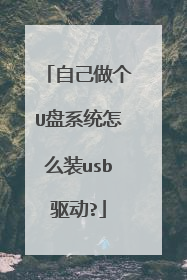
u盘装系统时,怎么给u盘写入驱动
不用写进u盘,直接拷贝进去就行了,看文字教程操作吧,首先下载一个通用u盘装系统启动工具软件制作,我用的是【通用u盘启动盘制作工具】,超简单的,只需几步就行了,下载安装这个工具,点“一键制成u盘启动”,镜像的话建议下载【技术员系统】完成解压后,复制那个gho文件到你的u盘目录下,u盘启动到桌面时按“通用一键ghost导入镜像文件 ”,就可以直接重装系统,希望对你有帮助!
1、更新驱动程序 在Win7系统中右击桌面的“计算机”图标,在弹出的快捷菜单中选择“属性”命令,在打开的“系统”窗口中单击左侧创个中的“设备管理器”超链接,在“设备管理器”窗口中找到位置设备并单击鼠标右键,在弹出的快捷惨淡中选择“更新驱动程序软件”命令。2、在打开的对话框中选择“浏览计算机以查找驱动程序软件”选项。3、安装驱动程序在打开对话框的文本框中输入: “C:/Windows/System32/DriveStore/FileRepository”,单击“下一步”按钮,系统将自动搜索并安装驱动程序.
1、更新驱动程序 在Win7系统中右击桌面的“计算机”图标,在弹出的快捷菜单中选择“属性”命令,在打开的“系统”窗口中单击左侧创个中的“设备管理器”超链接,在“设备管理器”窗口中找到位置设备并单击鼠标右键,在弹出的快捷惨淡中选择“更新驱动程序软件”命令。2、在打开的对话框中选择“浏览计算机以查找驱动程序软件”选项。3、安装驱动程序在打开对话框的文本框中输入: “C:/Windows/System32/DriveStore/FileRepository”,单击“下一步”按钮,系统将自动搜索并安装驱动程序.

U盘制作系统时驱动怎么安装
1.使用虚拟磁盘驱动器安装win7。iso镜像,或者说是减压软件解压的iso镜像,是在Win8以上的系统环境中直接打开iso镜像,在“boot”下找到源代码路径。wim”和“安装。两张图片文件,拷贝到电脑硬盘上备用。2.在磁盘C(showEslot)之外的位置添加一个新的文件夹Win7,并在此文件夹中添加另外两个子文件夹mount和usb3。3.刚复制到硬盘开机。Wim和安装。将两个图像文件放入Win7文件夹。4.解压下载的USB3.0驱动程序后,找到Drivers文件夹并将其复制到usb3子文件夹。5.Drivers文件夹包含HCSwitch与Windows7的两个子文件夹,而这两个子文件夹内各有一个64位x86驱动的两个文件夹,这里显示的是一个64位Windows7系统。所以可以将e799bee5baa6e58685e5aeb931333431366364位x86文件夹删除。6.在搜索栏中输入“CMD”,以系统管理员的身份打开命令提示符字符窗口。你也可以使用WindowsPowerShell,7.输入下列指令即开始挂载映像,并搜寻usb3文件夹内的XHCI驱动整入到 install.wim 映像档中。(这里需注意的是 index:4 ,数字表示 install.wim 映像中的第 4 个子映像)dism/mount-wim/wimfile:install.wim/index:4/mountdir:mountdism/image:mount/add-driver:"usb3"/recursedism/unmount-wim/mountdir:mount/commit8.开启DISM++工具,挂载封装的WIM映像系统。9.使用原始图像进行演示。事实上,请选择你自己的形象。10.选好映像中的子映像,并指定好要释放到哪的文件夹路径,就会开始释放与挂载,等待完成就可以了。
u盘制作系统时驱动系统安装方法:u盘启动盘制作前准备(注意操作前备份好u盘有用的资料)一个能启动电脑的U盘和一个系统的光盘镜像茄子万能U盘启动制作装机工具V1.5下载地址:http://www.xp97.com/soft/xtgj/sort034/10980.html插入U盘,安装程序,按默认方式安装就可以,就是说安装到硬盘上的C盘,运行安装下载好的茄子软件点击一键制成USB启动盘,回答 是制作过程有点长,制作完成后回答OK,制作完成后,U盘自动减少120M左右空间作为启动镜像。并且自动隐藏,防止病毒特别版,所以大家是看不到内容的,只能通过制作完成后,拔出U盘,再插上U盘,查看U盘属性,对比现在还有多少空间,正常是占用去了120M左右。如果是已经制作过的U盘,请先用归还U盘空间这个功能后,再制作,这样才能对比出来。如果没有占用120M左右的空间,说明U盘没有制作成功。还有就是制作成功后,请拔出U盘,再插上U盘,才能通过我的电脑打开U盘查看,复制系统镜像文件或GHO文件,如果不是,会提示格式化U盘的提示,这点在下面的第6点,已说明。拔出U盘,之后再插上U盘,把上面下载的深度技术GHOSTXPSP3版系统Deepin_GhostXP_SP3_V2011.03.iso,解压出来,解压出来后,里面就有一个XP.GHO文件,也有可能另外的系统不是这个文件名,但他是这个ISO镜像文件里面最大的一个文件,安装系统就要用到它,把它烤到U盘中,U盘启动盘制作完成后,u盘系统文件隐藏,会发现u盘空间没多大变化. 如果是要通过光盘装机,就要刻录镜像文件,而不能解压了后再刻录,解压了后,刻录,光盘是启动不了的,而现在已通过茄子U盘工制作好了PE,就可以不需要这个ISO文件了,而只需要ISO文件里面的GHO文件,这个GHO,就是上面说的XP.GHO文件,也有可能另外的系统不是这个文件名,但是这个ISO镜像文件里面最大的一个文件,就要解压或提取出来这个文件,复制到U盘上,如果U盘空间够大,也可以把ISO文件放到U盘上,再把ISO解压出来的文件也放到U盘上,解压出来的另外很多文件不需要,但放在U盘上也不过只是占用空间而以,并不影响装机。设置要装机电脑BIOS,在计算机启动的第一画面上按"DEL"键进入BIOS(可能有的主机不是DEL有的是F2或F1.请按界面提示进入),选择BIOS FEATURES SETUP,将Boot Sequence(启动顺序)设定为USB-ZIP,第一,设定的方法是在该项上按PageUP或PageDown键来转换选项。设定好后按ESC一下,退回BIOS主界面,选择Save and Exit(保存并退出BIOS设置,直接按F10也可以,但不是所有的BIOS都支持)回车确认退出BIOS设置。也有的电脑直接按F8,F11等等也能直接调出来直接设置启动顺利的,如下图设置完成后,将您制作好的U盘插入USB接口(最好将其他无关的USB设备暂时拔掉) 重启电脑看看茄子的启动效果。进入第一个“运行windows PE(系统安装)” 默认的就是进入PE,里面还有另外的工具。进入PE后,主要说一下3个最重要的功能,第一是手动大硬盘分区,中文的界面;第二个功能就是自动大硬盘分区功能,界面也是中文的,操作方法是:按你硬盘的大小选择硬盘分区的方案,再点开始分区,就自动分区了,如果硬盘已分好了区,可以直接跳过分区功能,直接到下面的安装功能。第三个功能,就是最重要的功能,一键安装系统功能。打开一键安装系统,操作方法为:文件名选择你需要恢复的GHO文件,现在这里所说的就是从Deepin_GhostXP_SP3_V2011.03.iso 里面解压出来的XP.GHO,已复制到U盘里面的,这里需要说明的是,如果是已解压出来的XP.GHO,软件会自动选择到这个XP.GHO,不需手动选择,之后就是恢复到什么地方,默认的是恢复到C盘,如果这里不是,请手动选择到C,接着就可以点执行,出现如下图:点确定。接着又出现如下图:GHOST完了后,电脑会在3秒后自动重启,重启时,请拔掉U盘,没拔掉的话,电脑又会默认从PE启动。就开始了自动安装系统了,不用管了。至此,用茄子u盘安装操作系统完毕
有些系统里自带很多驱动,装完系统后会自动安装。 如果你的系统里没这些驱动,完全可以把驱动放到任意位置(包括电脑和U盘),等装完系统之后手动安装这些驱动。
下载好设备正确的驱动程序(和操作系统匹配)之后,可以自己建立一个文件夹取名【驱动程序】 一般的操作系统都有比较齐全的驱动程序,不需要专门更新,只有不认的设备才需要自己更新驱动。没有更新好的设备会在管理器中有黄色警示号,右键更新,找到刚刚保存的驱动程序更新即可。 参考资料:【维护电脑·原配驱动最合适·谨慎更新】(使用 谷歌 搜索找到此博文)
U盘系统只是临时用的,里面又没有网卡,显卡,等,装不了的、你下驱动装U盘,想把U盘到硬盘系统盘?不可能的,耐久不够,几小时就烧了
u盘制作系统时驱动系统安装方法:u盘启动盘制作前准备(注意操作前备份好u盘有用的资料)一个能启动电脑的U盘和一个系统的光盘镜像茄子万能U盘启动制作装机工具V1.5下载地址:http://www.xp97.com/soft/xtgj/sort034/10980.html插入U盘,安装程序,按默认方式安装就可以,就是说安装到硬盘上的C盘,运行安装下载好的茄子软件点击一键制成USB启动盘,回答 是制作过程有点长,制作完成后回答OK,制作完成后,U盘自动减少120M左右空间作为启动镜像。并且自动隐藏,防止病毒特别版,所以大家是看不到内容的,只能通过制作完成后,拔出U盘,再插上U盘,查看U盘属性,对比现在还有多少空间,正常是占用去了120M左右。如果是已经制作过的U盘,请先用归还U盘空间这个功能后,再制作,这样才能对比出来。如果没有占用120M左右的空间,说明U盘没有制作成功。还有就是制作成功后,请拔出U盘,再插上U盘,才能通过我的电脑打开U盘查看,复制系统镜像文件或GHO文件,如果不是,会提示格式化U盘的提示,这点在下面的第6点,已说明。拔出U盘,之后再插上U盘,把上面下载的深度技术GHOSTXPSP3版系统Deepin_GhostXP_SP3_V2011.03.iso,解压出来,解压出来后,里面就有一个XP.GHO文件,也有可能另外的系统不是这个文件名,但他是这个ISO镜像文件里面最大的一个文件,安装系统就要用到它,把它烤到U盘中,U盘启动盘制作完成后,u盘系统文件隐藏,会发现u盘空间没多大变化. 如果是要通过光盘装机,就要刻录镜像文件,而不能解压了后再刻录,解压了后,刻录,光盘是启动不了的,而现在已通过茄子U盘工制作好了PE,就可以不需要这个ISO文件了,而只需要ISO文件里面的GHO文件,这个GHO,就是上面说的XP.GHO文件,也有可能另外的系统不是这个文件名,但是这个ISO镜像文件里面最大的一个文件,就要解压或提取出来这个文件,复制到U盘上,如果U盘空间够大,也可以把ISO文件放到U盘上,再把ISO解压出来的文件也放到U盘上,解压出来的另外很多文件不需要,但放在U盘上也不过只是占用空间而以,并不影响装机。设置要装机电脑BIOS,在计算机启动的第一画面上按"DEL"键进入BIOS(可能有的主机不是DEL有的是F2或F1.请按界面提示进入),选择BIOS FEATURES SETUP,将Boot Sequence(启动顺序)设定为USB-ZIP,第一,设定的方法是在该项上按PageUP或PageDown键来转换选项。设定好后按ESC一下,退回BIOS主界面,选择Save and Exit(保存并退出BIOS设置,直接按F10也可以,但不是所有的BIOS都支持)回车确认退出BIOS设置。也有的电脑直接按F8,F11等等也能直接调出来直接设置启动顺利的,如下图设置完成后,将您制作好的U盘插入USB接口(最好将其他无关的USB设备暂时拔掉) 重启电脑看看茄子的启动效果。进入第一个“运行windows PE(系统安装)” 默认的就是进入PE,里面还有另外的工具。进入PE后,主要说一下3个最重要的功能,第一是手动大硬盘分区,中文的界面;第二个功能就是自动大硬盘分区功能,界面也是中文的,操作方法是:按你硬盘的大小选择硬盘分区的方案,再点开始分区,就自动分区了,如果硬盘已分好了区,可以直接跳过分区功能,直接到下面的安装功能。第三个功能,就是最重要的功能,一键安装系统功能。打开一键安装系统,操作方法为:文件名选择你需要恢复的GHO文件,现在这里所说的就是从Deepin_GhostXP_SP3_V2011.03.iso 里面解压出来的XP.GHO,已复制到U盘里面的,这里需要说明的是,如果是已解压出来的XP.GHO,软件会自动选择到这个XP.GHO,不需手动选择,之后就是恢复到什么地方,默认的是恢复到C盘,如果这里不是,请手动选择到C,接着就可以点执行,出现如下图:点确定。接着又出现如下图:GHOST完了后,电脑会在3秒后自动重启,重启时,请拔掉U盘,没拔掉的话,电脑又会默认从PE启动。就开始了自动安装系统了,不用管了。至此,用茄子u盘安装操作系统完毕
有些系统里自带很多驱动,装完系统后会自动安装。 如果你的系统里没这些驱动,完全可以把驱动放到任意位置(包括电脑和U盘),等装完系统之后手动安装这些驱动。
下载好设备正确的驱动程序(和操作系统匹配)之后,可以自己建立一个文件夹取名【驱动程序】 一般的操作系统都有比较齐全的驱动程序,不需要专门更新,只有不认的设备才需要自己更新驱动。没有更新好的设备会在管理器中有黄色警示号,右键更新,找到刚刚保存的驱动程序更新即可。 参考资料:【维护电脑·原配驱动最合适·谨慎更新】(使用 谷歌 搜索找到此博文)
U盘系统只是临时用的,里面又没有网卡,显卡,等,装不了的、你下驱动装U盘,想把U盘到硬盘系统盘?不可能的,耐久不够,几小时就烧了

怎么把U盘做成启动盘来安装系统?
制作启动盘请参考以下方法;①一个有Windows系统的电脑(制作启动盘用)②一个4G以上的U盘③Windows10系统包④软碟通UltraISO软件1、下载完成后就可以开始安装:2、接受协议,点击“下一步”:3、选择默认安装路径即可,点击“下一步”:4、选择默认选项即可,点击“下一步”:5、点击“安装”:6、安装完成:7、打开刚才安装的UltraISO软件(Windows7系统下需要右击UltraISO图标选择以管理员身份运行),点击“继续试用”即可:8、现在开始制作U盘版系统盘①打开软碟通软件插上您的U盘②打开您的系统镜像文件。就是准备工作时候需要到微软官网下载的那个。③点击启动----写入硬盘映像④在硬盘驱动器里选择您的U盘。⑤点击写入,就开始制作了。⑥耐心等待:⑦成功啦,您现在拥有一个U盘版的系统盘啦。按照以上步骤,windows 10镜像的U盘启动盘就制作完成了
其实U盘做系统非常简单,并非像网上所说的下载什么“U盘PE”或什么“老毛桃PE”又是“量产U盘”什么的,根本就没那么麻烦!我所说的都是自己的经验,看看别人的回答大多数都是网上复制过来的! 在这里我简单告诉你一下步骤,之后自己去研究!首先下载“软碟通”软件,英文名字叫“UltraISO”,直接搜索中文名字就可以,网上多得是,下载后安装,选项默认,不要自己去勾选就可以,以免你选错选项不能正常工作,安装完成后,根本不需要运行此软件。(程序现在已经在你电脑里了,用的时候在后面,需要的时候自动运行这个程序)到网上下载一个你想要的“ISO格式”操作系统,(不要下载“U盘PE”,这个只是操作系统的一部分功能,另外,下载的操作系统不要下载在U盘里,电脑的任意一个盘都可以)插好U盘(容量够一个G的MP3MP4或其他USB接口的其他存储设备都可以,如果想做WIN7系统一G就不够了)下载完成后解压(有的不需要解压,下载后直接就是光盘的图标),双击这个文件,这时软碟通软件就自动运行了,(第一次使用的时候提示你订购或注册,不用管它直接选“继续试用”就可以)选择左侧“本地目录”的U盘盘符,(千万不要选错,如果不知道哪个是U盘,打开“我的电脑”看一看)再选择工具拦的“启动”(从上面左数第3个),再选择“写入硬盘映像”,(启动项里的第4个),这时会跳出一个对话框,默认的写入方式等等什么都不需要你去设置,直接点“格式化”,格式化完成后点“写入”,写入完成后对话框里的最下面一行会提示你“刻录成功”等字样,这时你就可以点退出了!安装系统的时候,先在BIOS里设置U盘启动,(设置方法自己去网上查,有的主板设置启动直接在键盘上按F10或F11就可以了,选中那个USB字样的回车就可以了)启动后你会看见电脑屏幕最下方有一行英文,意思是“写入数据”(有的是汉字),需要注意的是,在数据写入完成后重新启动电脑的时候拔出U盘,等待几分钟后直接进入一个新的桌面,如果用光盘会做系统的,以下的操作自己就都会了,如果用光盘不会做系统的,直接选择“恢复windows”就可以了! 希望对你有帮助,祝天天开心!!!........................
下载个windows PE放U 盘,用的时候开机修改成U 盘启动
http://wenku.baidu.com/view/207f0842a8956bec0975e383.html 你可以到这学/
怎样把U盘或移动硬盘,制作成windows系统启动盘安装盘?
其实U盘做系统非常简单,并非像网上所说的下载什么“U盘PE”或什么“老毛桃PE”又是“量产U盘”什么的,根本就没那么麻烦!我所说的都是自己的经验,看看别人的回答大多数都是网上复制过来的! 在这里我简单告诉你一下步骤,之后自己去研究!首先下载“软碟通”软件,英文名字叫“UltraISO”,直接搜索中文名字就可以,网上多得是,下载后安装,选项默认,不要自己去勾选就可以,以免你选错选项不能正常工作,安装完成后,根本不需要运行此软件。(程序现在已经在你电脑里了,用的时候在后面,需要的时候自动运行这个程序)到网上下载一个你想要的“ISO格式”操作系统,(不要下载“U盘PE”,这个只是操作系统的一部分功能,另外,下载的操作系统不要下载在U盘里,电脑的任意一个盘都可以)插好U盘(容量够一个G的MP3MP4或其他USB接口的其他存储设备都可以,如果想做WIN7系统一G就不够了)下载完成后解压(有的不需要解压,下载后直接就是光盘的图标),双击这个文件,这时软碟通软件就自动运行了,(第一次使用的时候提示你订购或注册,不用管它直接选“继续试用”就可以)选择左侧“本地目录”的U盘盘符,(千万不要选错,如果不知道哪个是U盘,打开“我的电脑”看一看)再选择工具拦的“启动”(从上面左数第3个),再选择“写入硬盘映像”,(启动项里的第4个),这时会跳出一个对话框,默认的写入方式等等什么都不需要你去设置,直接点“格式化”,格式化完成后点“写入”,写入完成后对话框里的最下面一行会提示你“刻录成功”等字样,这时你就可以点退出了!安装系统的时候,先在BIOS里设置U盘启动,(设置方法自己去网上查,有的主板设置启动直接在键盘上按F10或F11就可以了,选中那个USB字样的回车就可以了)启动后你会看见电脑屏幕最下方有一行英文,意思是“写入数据”(有的是汉字),需要注意的是,在数据写入完成后重新启动电脑的时候拔出U盘,等待几分钟后直接进入一个新的桌面,如果用光盘会做系统的,以下的操作自己就都会了,如果用光盘不会做系统的,直接选择“恢复windows”就可以了! 希望对你有帮助,祝天天开心!!!........................
下载个windows PE放U 盘,用的时候开机修改成U 盘启动
http://wenku.baidu.com/view/207f0842a8956bec0975e383.html 你可以到这学/
怎样把U盘或移动硬盘,制作成windows系统启动盘安装盘?

